Mejora tus canciones en MP3 eliminando los silencios molestos

Un gran cambio en la edición de un audio para que parezca profesional es la de eliminar ruidos o silencios incómodos e inútiles en nuestras grabaciones. Por ello, te mostramos cómo eliminarlos fácilmente y de manera gratuita con un programa de edición de audio llamado Audacity.
Es bastante probable que conozcas ya este programa si te estás introduciendo en el mundo de la música, o de la edición de audio, entre otras utilidades usadas por la industria. Que este programa sea conocido, no ha ocurrido por pura casualidad, sino que, gracias a sus funciones y herramientas, de forma gratuita ha ayudado a muchos a empezar en este mundo.
En este caso lo utilizaremos para eliminar segundos sin voz o audio, y con ello aprovechar para quitar el posible ruido que aumenta cuando no hay voz. Con esto dejaremos limpia la pista de audio y quedará mucho más profesional y agradable al odio.
Eliminar los molestos silencios de las canciones con Audacity
Lo primero que necesitaremos es el Audacity instalado en nuestro equipo, o en su defecto una versión portable. Podemos descargarlo desde el siguiente enlace.
Una vez que lo hayamos descargado e instalado en nuestro equipo, procederemos a abrir dicho programa e introducimos la pista de audio a la cual queramos eliminar los silencios.
Nos aparecerá un gráfico que nos indica las ondas de audio y su intensidad, las partes que menos intensidad tienen suelen ser silencios. Seleccionaremos la pista completa o la parte de pista a la cual queramos eliminar los silencios automáticamente.
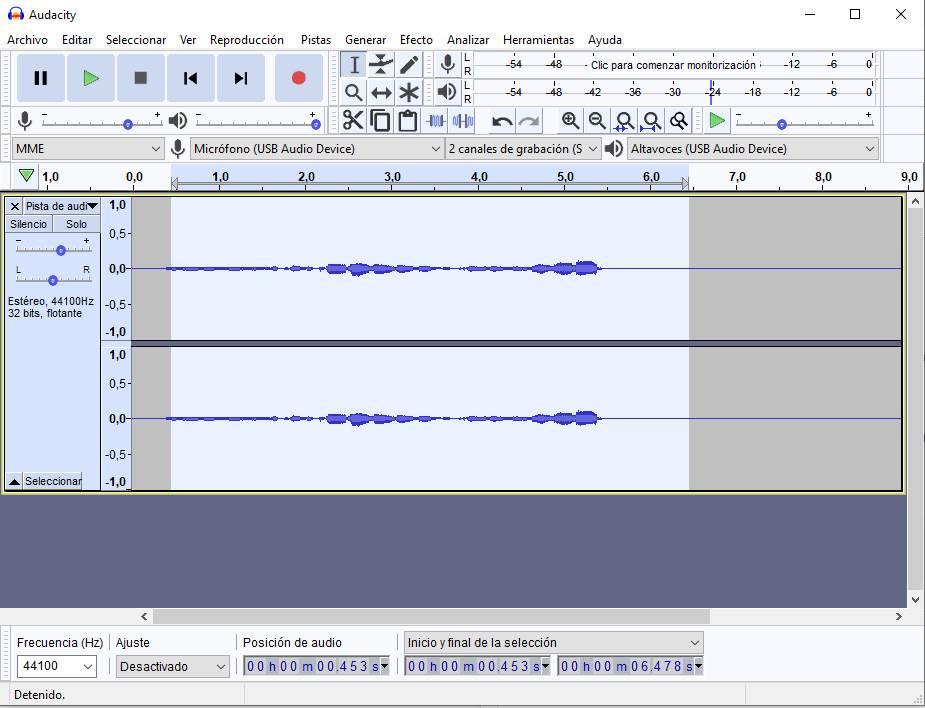
Si queremos seleccionar la pista completa, podremos hacer uso de un atajo, pulsando «Ctrl + A«. Después de estos nos dirigimos a la barra superior donde dice «Efecto» y buscaremos el efecto llamado «Truncado de silencio»
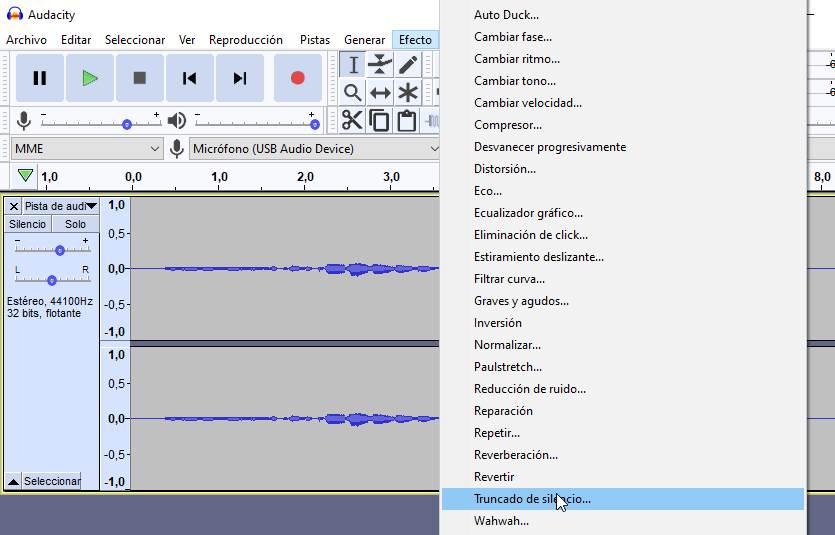
Cuando le demos nos abrirá una nueva ventana, en la cual nos da las distintas posibilidades para la detección de los silencios.
El umbral lo modificaremos según los «dB» de nuestra pista. Si los silencios no incluyen demasiado ruido, lo dejaremos en -20 y todo el audio que detecte a ese valor, lo eliminará. Por este motivo deberemos ajustar el umbral.
Si por el contrario en los silencios hay mucho ruido, bajaremos el umbral para que detecte sonidos mayores.
Donde nos indican «Duración» introduciremos el valor que detectará donde no haya sonido, voces y demás. Es decir, si durante 0,5 segundos no hay ninguna voz, ni sonidos, se eliminará esa parte. Este valor lo deberemos ajustar según nos convenga.
Si le damos un valor mayor, después será más fácil la edición del audio.
En el apartado donde dice «Truncar», será la cantidad en segundos que se elimine de audio después de la detección de la duración que le hayamos indicado antes.
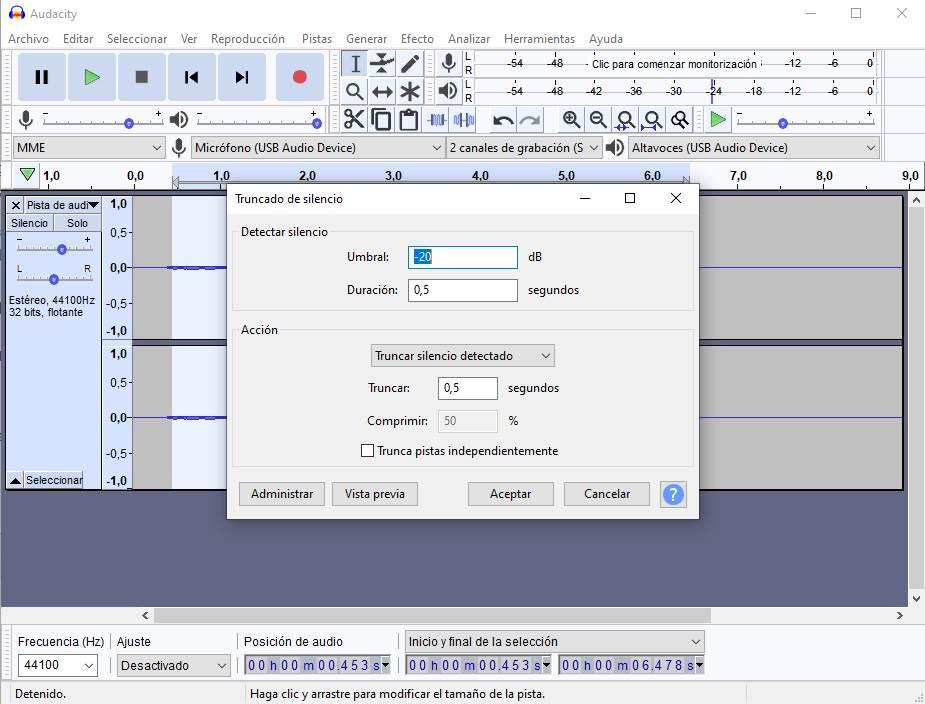
Finalmente podremos escuchar el audio previo al audio final, de este modo podremos modificar los valores mientras vamos escuchando cómo quedaría. En el caso de disponer de varias pistas de audio en el mismo panel de Audacity, podemos marcar la opción de «Truncar pistas independientemente»
Una vez insertado todos los valores y escuchado el audio final, de estar de acuerdos, pulsamos en «Aceptar». Ya tendríamos la pista de audio limpia de silencios y posiblemente de ruidos.
El artículo Mejora tus canciones en MP3 eliminando los silencios molestos se publicó en SoftZone.
Fuente: SoftZone https://ift.tt/36kX7Rk Autor: Raúl Corral
.png)
